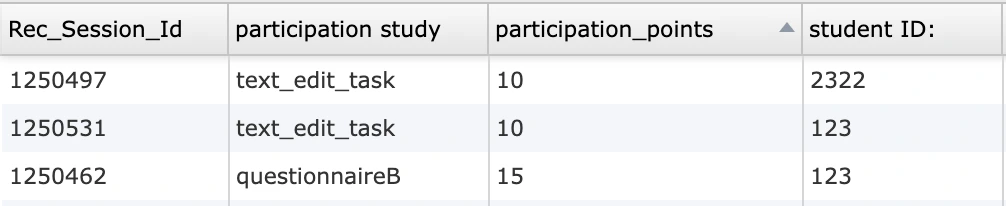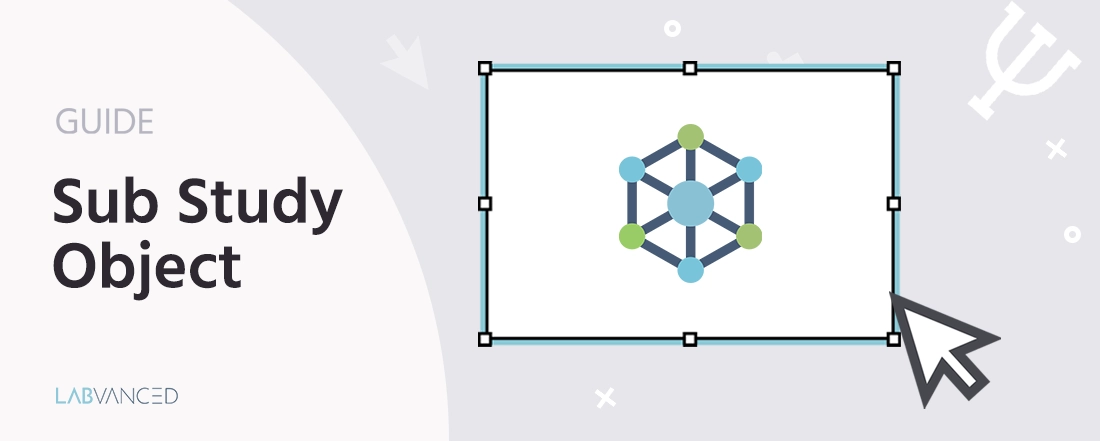
子研究对象
子研究对象可用于在单个实验中嵌入其他研究。基本上,您有一个“父研究”,它包含这些“子研究”,这些都是其他 Labvanced 研究。
重要术语: “父研究”包含被链接/嵌入的“子研究”或“子研究”。
此对象有多个使用案例,例如在不必为每个新研究创建标准问卷或预筛选工具的情况下 incorporar, 比较不同研究中的受试者表现,建立测试电池等。通过简单地嵌入一项研究,您可以节省时间,简化实验设计和管理过程。
让我们讨论如何使用 子研究对象,如果您有任何疑问,请与我们联系!
子研究对象的属性
可以通过对象侧边菜单将 子研究对象 添加到父研究。然后,使用右侧的 对象属性 面板,您可以控制 子研究对象 的功能。
研究对象中的 Exp_id
要嵌入特定研究,只需选择 子研究对象,然后向下滚动 对象属性 面板。在底部,在“子研究”标题下,您会找到一个 Exp_id 字段,该字段将根据您在打开文件夹图标时选择的研究自动填写。此处的数字值表示实验 ID。
在下面的示例中,Exp_id 等于 67935。

子研究对象中的链接变量
在将子研究嵌入父研究后,您可以通过单击 链接变量 + 绿色图标将该研究中的变量链接或“调用”到当前研究中。
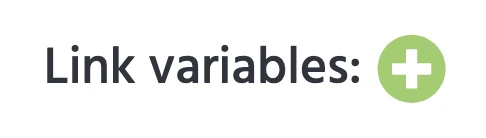
将出现可供选择的变量列表。选择后,变量将自动添加到“链接变量”表中,如下所示:
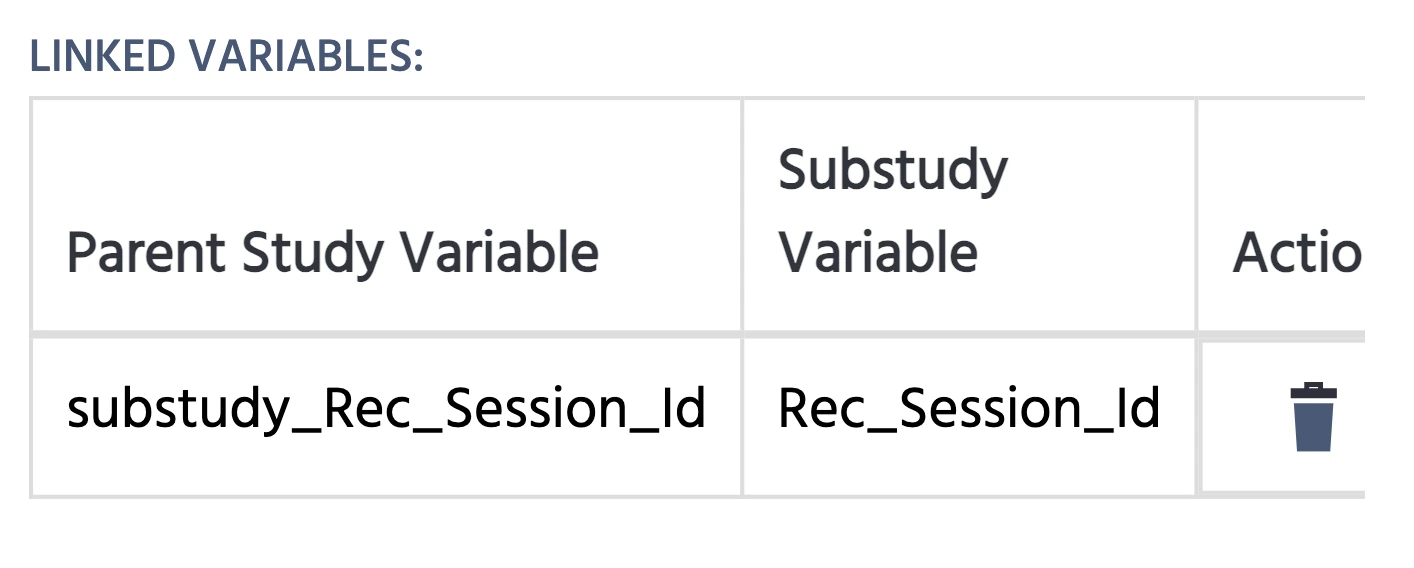
Rec_Session_Id 变量指的是录音会话 ID,自动显示该值以匹配父研究和子研究之间的会话 ID。
查询参数
在子研究中,要从父研究接收静态值,您可以使用查询参数。
在父研究中,选中 子研究对象,向下滚动到 对象属性 的 查询参数 字段。
在下面的示例中,我们创建了两个由 &name=value 字符串定义的参数,
&participation_study= 此参数的值为 ‘questionnaireB’&participation_points= 此参数的值为 ‘15’
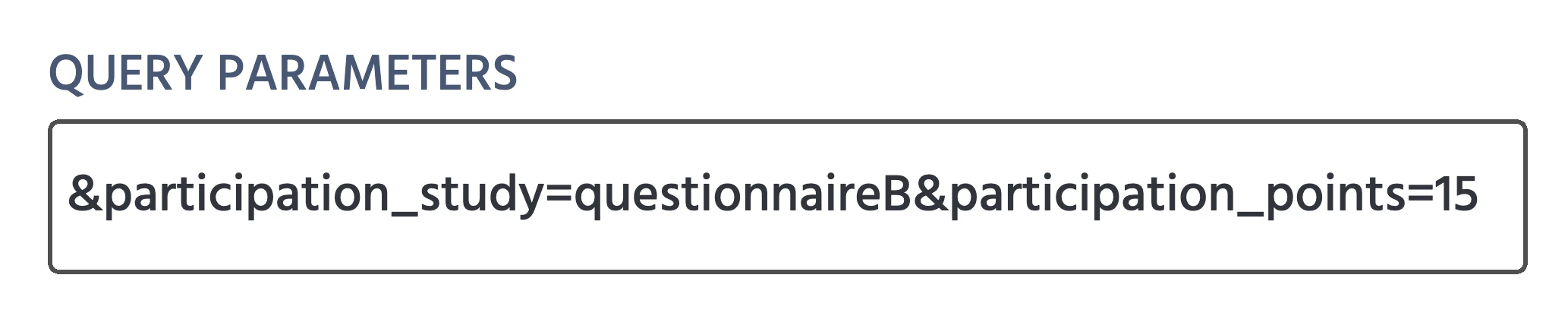
关于使用查询参数的重要说明:
- 虽然参数名称是您创建并分配的,但必须在研究之间保持一致。
- 您在参数名称后分配的值也是静态的,意味着您只能在父研究中分配一次。
- 这些值会自动添加到 URL 中,并且对参与者不可见。
为了让子研究接收和存储这些值,必须使用事件,如下一节所述。
URL 参数的事件
进入子研究,即子研究本身,您可以创建一个事件来读取存储并通过父研究发送的 URL 参数进行通信的静态值。
首先,您需要指定一个触发器来启动此过程。然后您必须创建一个操作以将值存储在变量中:
变量操作→获取 URL 参数- 在该操作中,您现在可以指定:
参数名称保存到变量
在下面的示例中,我们创建了两个变量以存储 URL 查询参数:
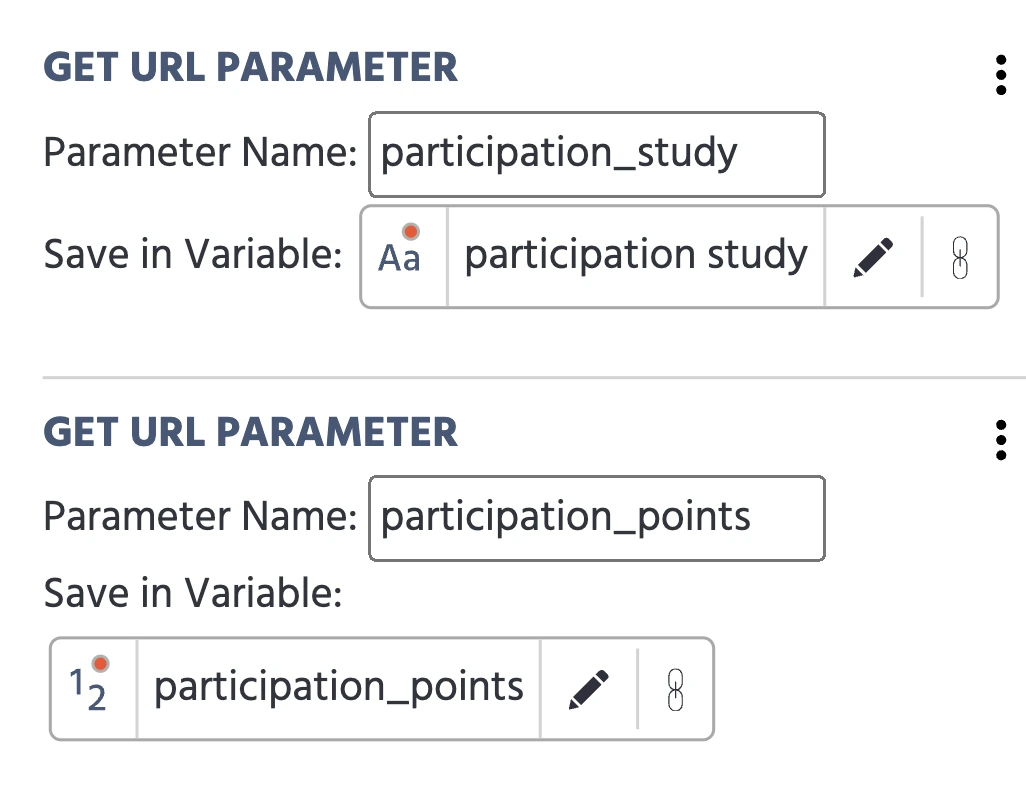
再次请注意,参数名称 的书写必须与父研究中的完全一致。另一方面,保存到变量 可以是您希望给予的任何名称。
其他选项
在 对象属性 面板的底部还有其他选项,用于控制 子研究对象 的行为:
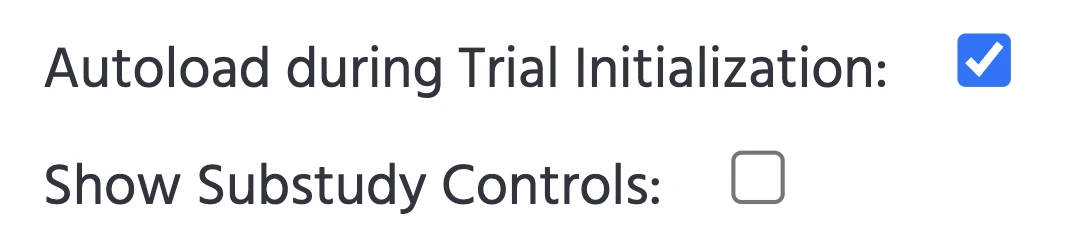
在试验初始化时自动加载
该选项指定子研究在试验初始化时自动加载。如果您不希望子研究自动加载,只需取消选中此选项,然后使用事件指定何时加载以及对象应如何行为。
显示子研究控件
子研究控件 实际上是指对象左下角存在的控制按钮,例如“重新加载”按钮。
来自子研究对象的数据和记录
在实验过程中收集的数据将在每个相应子研究的 数据视图与导出标签 中显示。